
对话用户 电话访谈
☎️:DUDUDU…
W:您好,是xxx的李先生吗?这里是WeShop,
我们想对您进行一个电话访谈,不知道您是否方便
L:你好,嗯嗯可以的
W:您在使用WeShop过程中给您带来哪些便利呢?
L:因为我是做海外出口服装贸易的,每次上新的时候,费时费力费钱,再加上后期,效果还不一定很满意,唉… 后面开始用WeShop,感觉还不错,主要是可以省下很多时间和人工,你也知道现在人工,场地都不便宜。
W:是的,WeShop 的初衷也是想解决各位老板的痛点。
那您在使用WeShop过程中,有什么问题或困难吗?
L:那当然会有,毕竟是AI软件,没接触过,刚开始使用起来还是有很多不熟练的地方,怎么替换,怎么使用,还是需要好好学习的。
W:是的,因为我们现在不断更新,功能越来越多了,
不止单一功能使用,还可以复合使用,
想灵活的运用我们的工具产出好的商拍图还是要好好学习一下的
L:对对对,我看你们blog还有什么直播都有教程,
平常有关注然后跟着学习一下。
W:没错,我们每周四会有直播可以准时观看学习
每周也会有blog上线,给大家带来教程。
谢谢李先生,今天访谈就先到这里,谢谢您对WeShop的支持。
☎️DUDUDU….
你来问 我来答 一对一帮你解决小烦恼
通过用户访谈可以了解到在运用我们软件的过程中,还是有很多小困难在的,为了大家出图率更高,更好的使用,小编也收集了大家的问题,下面给大家讲一些小教程。(想了解哪个问题可以直接点击跳转哦~)
换模特和换背景是比较简单的操作和需求。大家点击进入【AI模特】后,就可以看到【模特商店】和【场景商店】,可以进入【模特商店】和【场景商店】中,进行选择适合的模特和场景进行演绎。
【详细操作方法可以点击:WeShop唯象 新手使用手册及教程,查看 [AI模特] 篇 】
当然可以!给老板们演示一下教程:

我选择的随机模特#001,
出来的效果很不错,
可以点击保存这张图片。
保存图片后,回到前一个页面【AI模特】部分,可以看到【0算力自定义你要换脸的模特】,点击创建。

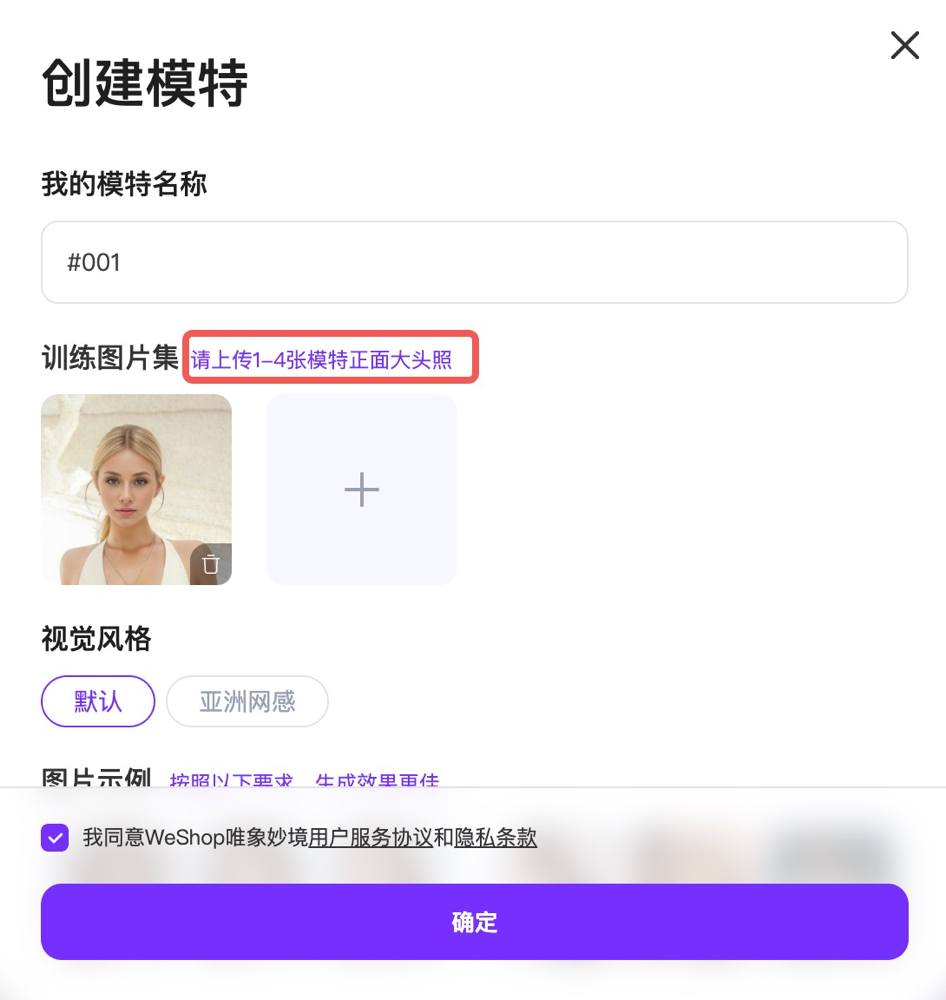
step1: 输入我的模特名字,#001(名字和生成模特无关,可随意定义名字)
step2: 上传训练图片集,上传我们保存的想固定脸部的模特(最好是模特正面大头照哦,如果保存的图片是全身照,可以裁剪一下哦)
step3: 视觉风格(普通的是默认,如果想在原模特基础上,偏网红感一点,可以选择亚洲网感)
step4: 点击确定
创建成功后,就可以在AI模特中看到我们的#001了,
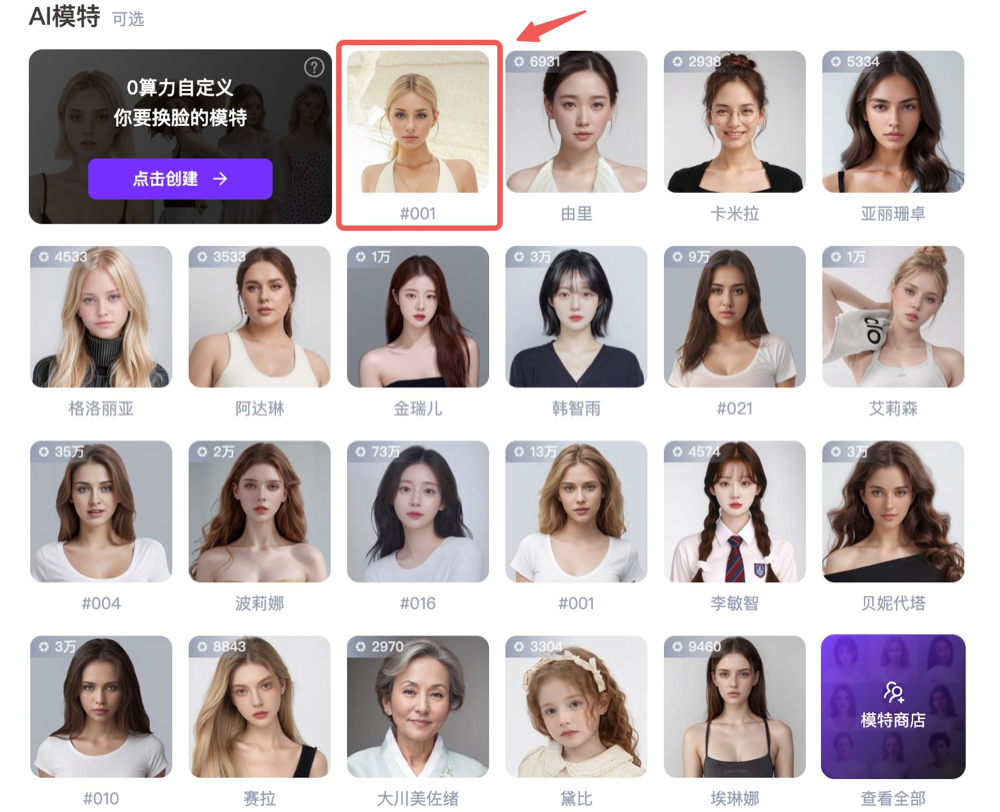
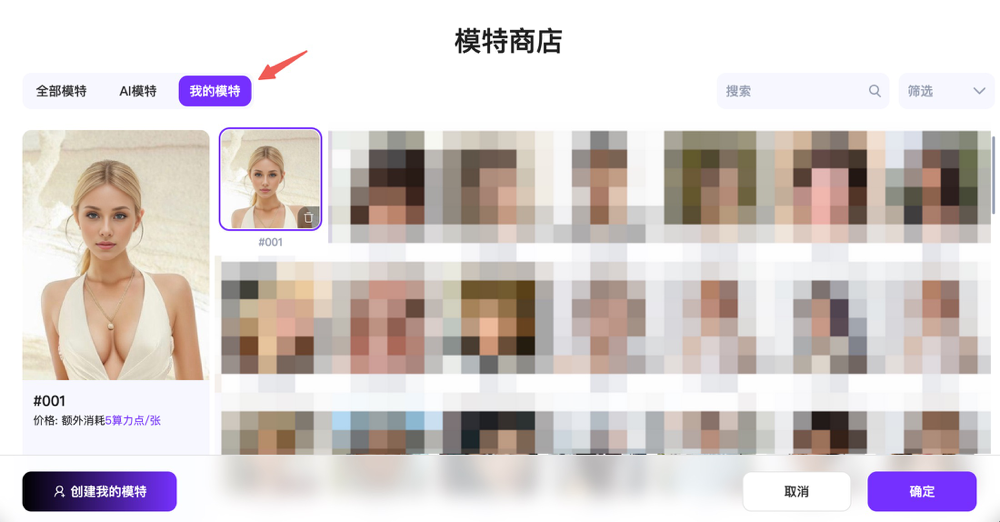
还可以点击进入【模特商店】,点击【我的模特】创建的模特就出出现在里面了。
在执行旁边有个设置小标识,点击就可以选择【生成张数】啦
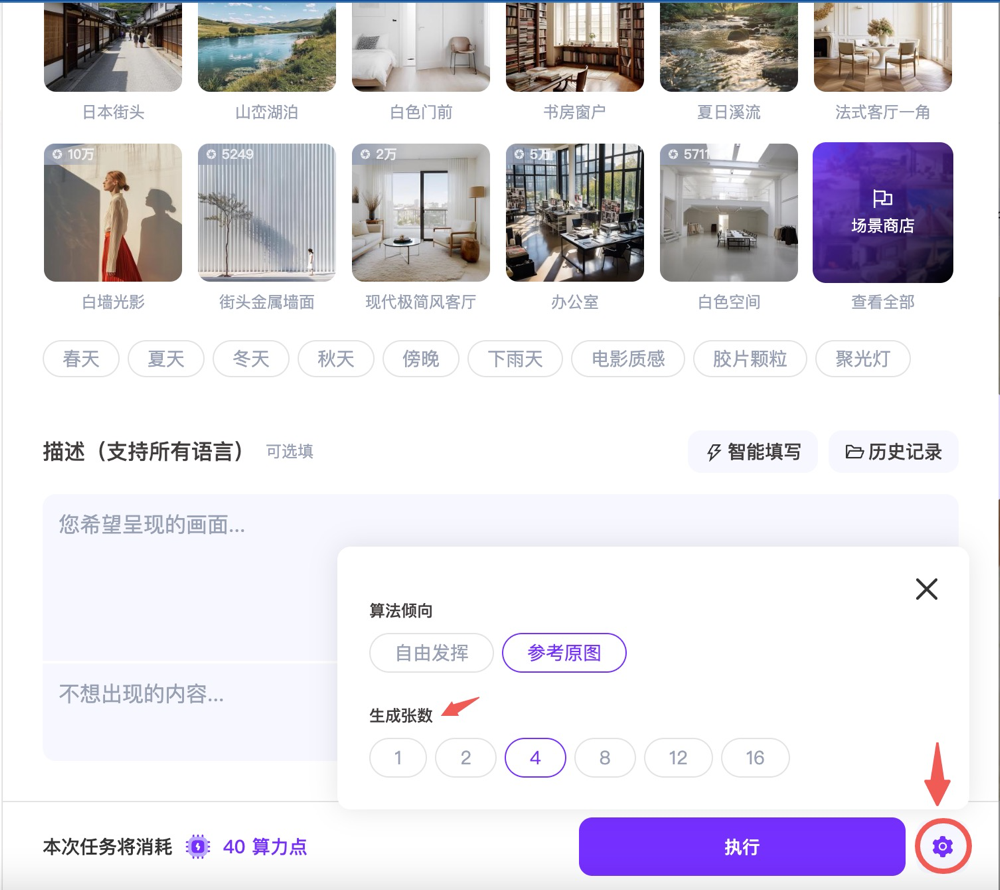
我们虽然没有专门换裤子的选项,但是您可以在【编辑选区】部分,只选择你想保留的上衣,然后,在下方咒语描述区域,描述一下,您想生成的裤子模样,就可以啦。(同样方法适用于更换上衣哦~)
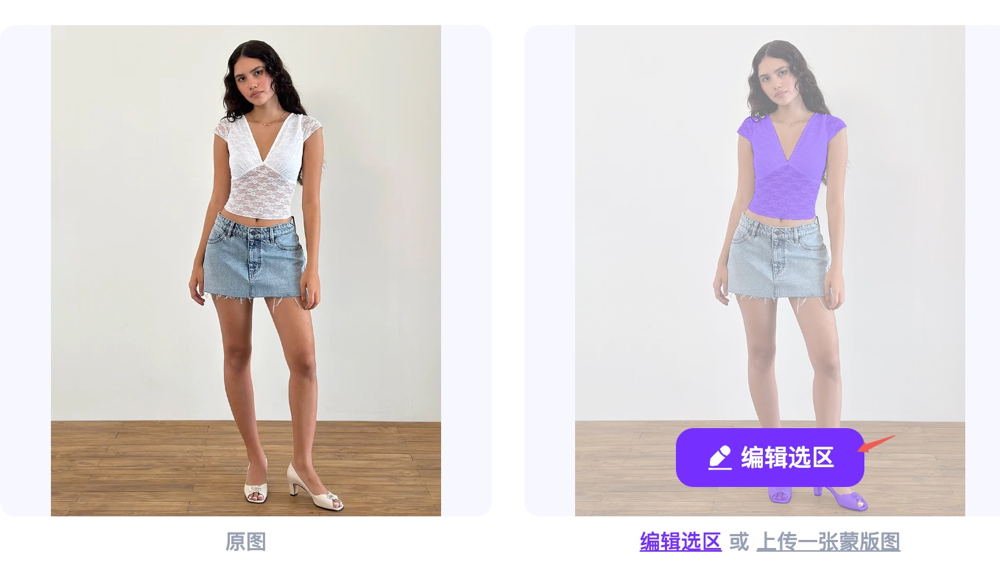
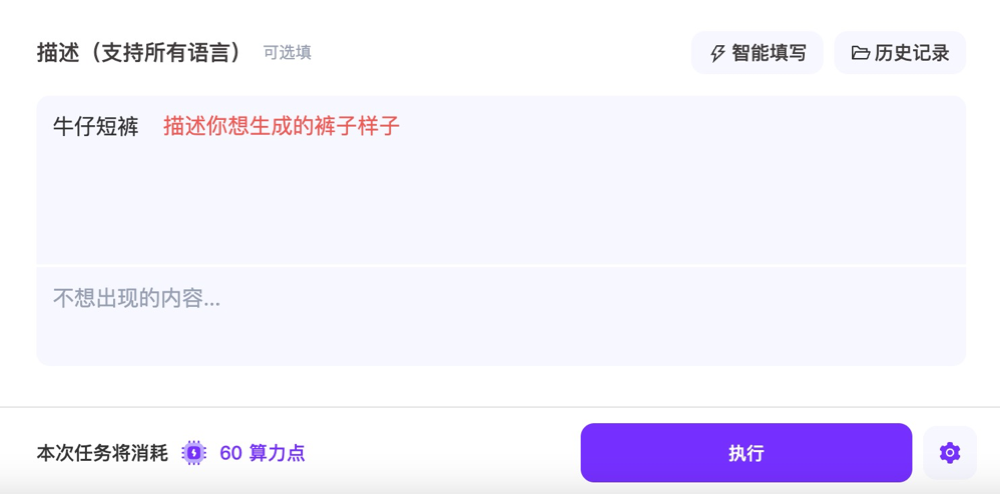

生成裤子的效果很不错诶,还很时尚。
没问题~小编来教大家补全半个头的小tipes!

step 1 :我们选择一张无头的图片
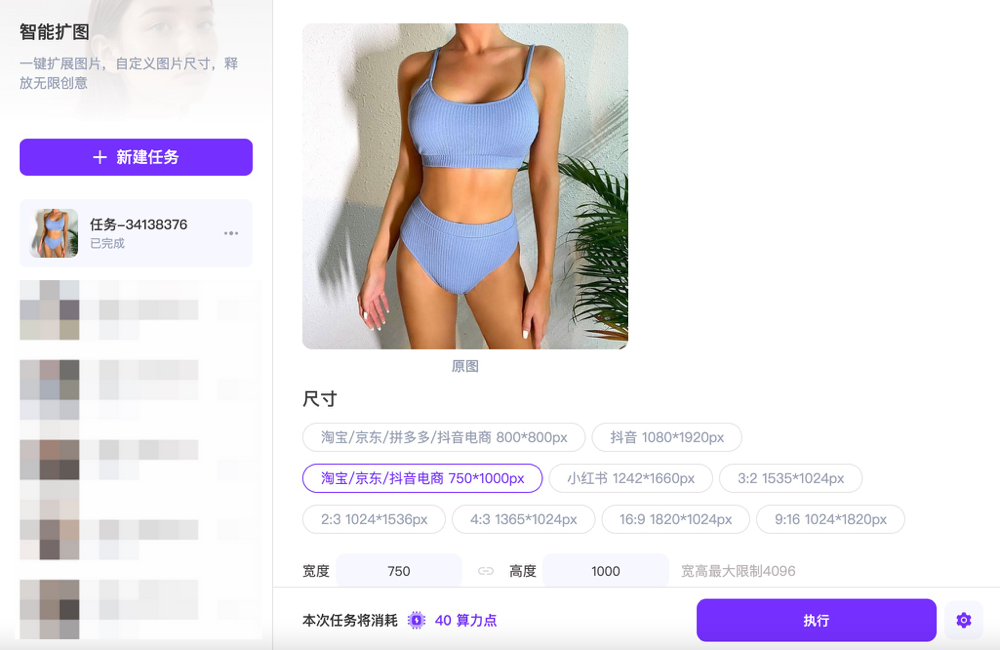
step 2 :点进【智能扩图】。让智能扩图给我们扩一下图片~
(尺寸按照自己需要的尺寸选择就可以啦,具体操作流程参考:功能更新|电商扩图神器来啦 )

step 3 :生成图片后,诶,人脸生成的不是很合适,不要着急,我们先保存图片。我们继续进行下一步。
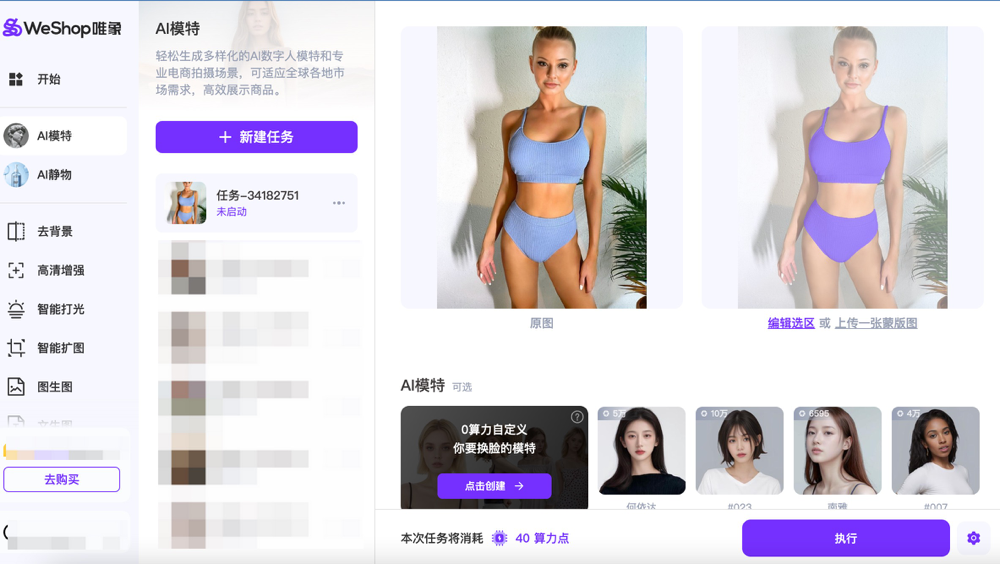
step 4 :咱们回到【AI模特】功能区,把图片上传,去换个咱们WeShop美丽的AI模特和合适的背景。
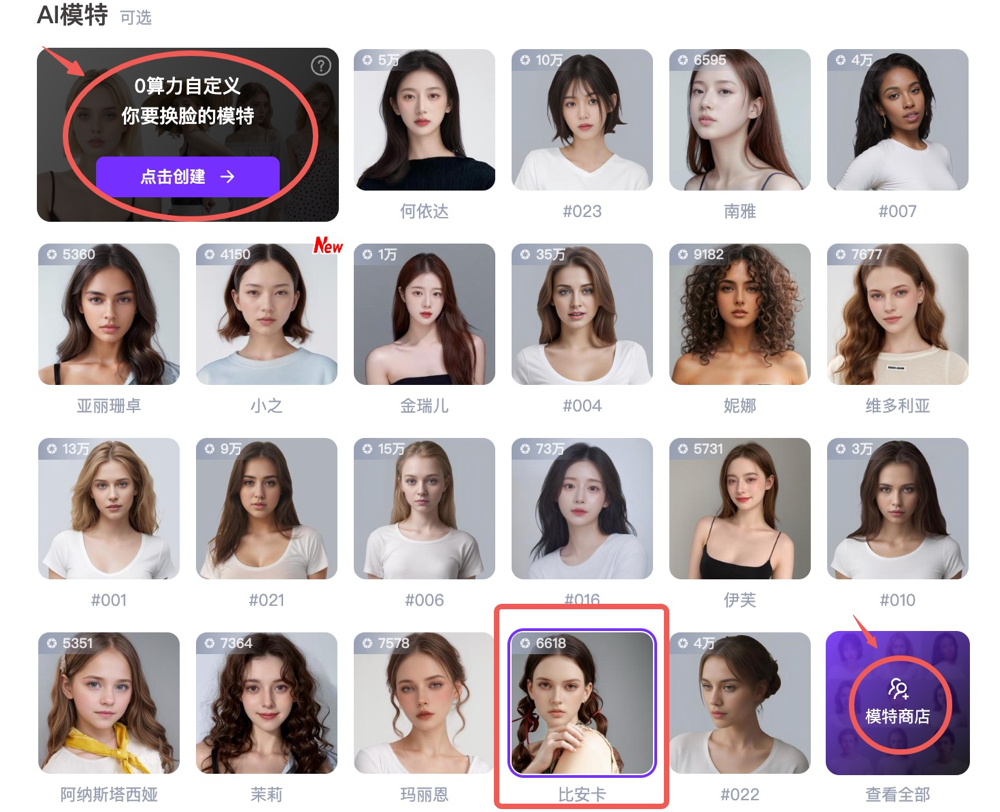
step 5 : 选【AI模特】时,可以点进【模特商店】中浏览全部模特,也可以自定义你喜欢的模特哦~我们选择【比安卡】来演绎我们的衣服吧~
(具体操作参考:WeShop唯象 新手使用手册及教程 ❗️自定义模特时,您使用的模特图片以及生成的专属模特必须是您拥有版权的图片,如有任何版权争议或侵权问题,WeShop唯象将不承担责任哦~)
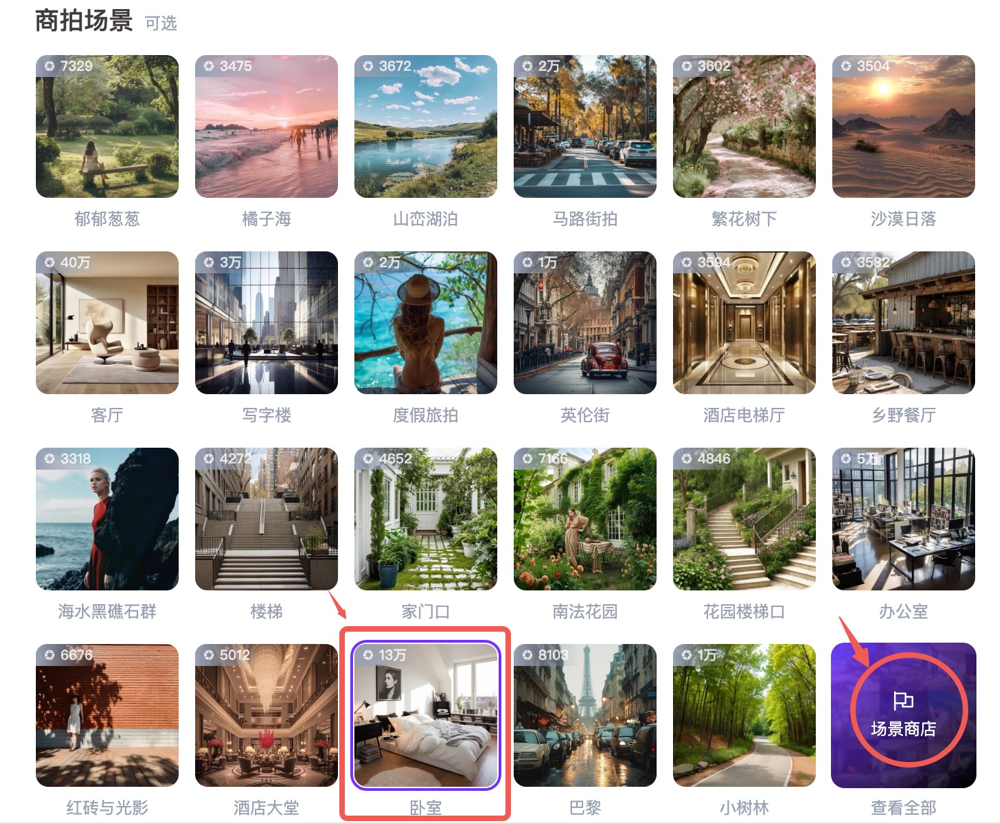
step 6 :在商拍场景中,点进【场景商店】选择一个合适的场景。我们先来看看【卧室】效果怎么样

step 7 :Ding!效果还不错诶~
下面我们看看其他场景和模特效果如何


有很多宝宝都来问更换发型的问题啦~我们更新发型之后,可以通过【创建我的发型】来自定义自己的发型,还可以通过咒语描述更改发型。
具体教程可以点击【功能更新|快来自定义你的发型吧&搜索筛选两不误】发型blog,里面还有很多优秀案例等你使用哦~
效果是不是很不错~快去试试吧!
今天的问题就解答到这里啦,还有疑难杂症的话,欢迎后台提问哦,下期小编继续为您解答~


